启动VSCode云同步后无需特殊操作,正常点击图标或输入code命令即可。登录账户后,VSCode会自动在后台同步配置、插件和主题,首次启动可能需选择合并或覆盖本地设置,界面与扩展将自动恢复。
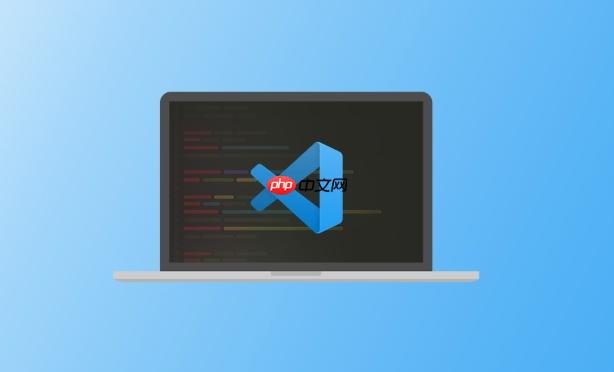
VSCode云同步后怎么启动?其实很简单,你就像往常一样,点击VSCode的图标或者通过命令行启动它就行了。云同步(Settings Sync)主要影响的是你启动后VSCode内部加载的配置、插件和主题,而不是改变它本身的启动方式。
当你已经开启了VSCode的云配置同步功能,并且在某台设备上完成了同步设置后,下次在这台设备,或者在另一台新设备上启动VSCode时,启动方式并无二致。你不需要执行任何特殊的“同步启动”命令。简单来说,就是找到VSCode的快捷方式、应用程序图标,或者在终端输入
code
在VSCode启动后,它会自动检测你是否登录了用于同步的账户(通常是GitHub或Microsoft账户)。如果已登录,并且网络正常,它会在后台默默地检查云端是否有更新的配置。如果有,它会下载并应用这些设置,包括你的扩展、主题、快捷键绑定和用户设置。这个过程通常很快,你可能只会注意到界面稍作调整,或者底部状态栏出现一个同步图标提示。如果这是你第一次在新设备上同步,或者云端配置有较大变动,VSCode可能会弹出一个提示,询问你是要合并本地设置还是覆盖本地设置,这时你需要根据自己的情况做出选择。
当你在新设备上首次启动VSCode,或者在现有设备上第一次启用并完成云同步后,确实有些细节值得留心。这不是什么复杂的启动流程,更多的是一个“验证”和“适应”的过程。
首先,启动后,你的VSCode界面可能会瞬间“变脸”。原本的默认主题和图标可能被你云端同步的个性化设置所取代。你之前安装的扩展也会开始自动安装,这需要一点时间,具体取决于你的网络速度和扩展的数量。你会看到底部状态栏右侧有一个小图标,通常是一个云朵或者一个同步箭头,它会显示同步的状态。如果一切顺利,它会显示“已同步”或类似的字样。
我个人第一次在新电脑上用云同步启动VSCode时,最关心的是我的常用扩展和自定义快捷键有没有回来。我会习惯性地打开一个文件,看看代码高亮和自动补全是否正常,然后按几个我常用的快捷键,比如切换文件、格式化代码。如果发现有缺失或不符,我会点开左侧的“扩展”面板,检查我的扩展列表,确保它们都已安装并启用。有时,同步过程中可能会因为网络问题或者某些扩展的兼容性问题导致部分扩展未能成功安装,这时手动点击“安装”往往就能解决。
还有一点,如果你的本地配置和云端配置存在冲突,VSCode可能会在启动时弹出一个对话框,让你选择是“合并”、“覆盖本地”还是“覆盖云端”。这时,你需要根据你希望保留哪个版本的配置来做决定。通常,如果你是在新设备上同步,选择“覆盖本地”以应用云端配置是最常见的做法。但如果你在本地做了重要修改,又不想丢失,那么“合并”或“覆盖云端”可能更合适。别担心,这个选择通常不是不可逆的,即使选错了,你也可以通过重新同步或手动调整来纠正。
是的,即使云同步出现问题,VSCode通常也能正常启动。云同步功能是VSCode的一个附加服务,它在后台运行,不会影响VSCode核心应用程序的启动。你可以把它想象成一个独立的小助手,它在VSCode启动后才开始工作。如果这个小助手出了问题,VSCode本身还是能跑起来的,只是你的配置可能不是最新的,或者与云端不一致。
排查同步问题,我通常会从几个地方入手。最直观的是看VSCode底部状态栏右侧的同步图标。如果它显示一个感叹号或者错误标志,那就说明有问题了。点击这个图标,通常会弹出一个小窗口,提供一些错误信息或者让你重新尝试同步。
更深入的排查,我会打开“输出”面板(View -> Output),然后在下拉菜单中选择“Settings Sync”。这里会详细记录同步过程中的日志,包括任何错误信息。比如,它可能会告诉你“GitHub token expired”或者“Network error”,这就能帮你快速定位问题。
常见的同步问题及排查方法包括:
VSCode的云同步功能相当灵活,它允许你精细地控制哪些内容会被同步到云端。这不仅仅是方便,更是管理不同开发环境配置的关键。你可以同步以下几类内容:
这些自定义内容的选择,对VSCode的启动体验会有一些微妙的影响。
如果你的同步设置非常全面,包含了大量的扩展和复杂的UI状态,那么在新设备上首次启动并同步时,可能会感觉启动时间略长。这主要是因为VSCode需要下载并安装所有扩展,并应用所有设置。这个过程是逐步进行的,但如果扩展数量庞大,确实需要一些耐心。一旦这些都安装并应用完成,后续的启动就不会有明显延迟了,因为扩展已经安装在本地,VSCode只需要检查更新和应用设置即可。
相反,如果你选择只同步最核心的用户设置和少量关键扩展,那么启动过程会相对轻快。我个人在不同的工作场景下,会利用“配置文件”功能来管理同步内容。比如,我有一个用于Web开发的配置文件,里面只同步前端相关的扩展和设置;另一个用于Python开发的配置文件,只同步Python相关的工具。这样,在启动VSCode并切换到特定配置文件时,它只需要加载和启用当前配置文件所需的扩展,大大减少了不必要的资源占用,也让启动和运行时感觉更“轻”。
所以,你可以根据自己的需求,在“同步所有”和“精简同步”之间找到一个平衡点。在VSCode的设置(Ctrl+, 或 Cmd+,)中搜索“Settings Sync”,你可以找到详细的同步选项,勾选或取消勾选你想要同步的内容。这让你在享受配置一致性带来的便利的同时,也能灵活地控制VSCode的启动性能和资源消耗。
以上就是VSCode云同步后怎么启动_VSCode云配置同步启动方式的详细内容,更多请关注php中文网其它相关文章!

每个人都需要一台速度更快、更稳定的 PC。随着时间的推移,垃圾文件、旧注册表数据和不必要的后台进程会占用资源并降低性能。幸运的是,许多工具可以让 Windows 保持平稳运行。

Copyright 2014-2025 https://www.php.cn/ All Rights Reserved | php.cn | 湘ICP备2023035733号